POPRAVEK: Ne morem namestiti aplikacij iz trgovine Windows 10
4 rešitve za odpravo težav z namestitvijo programa Windows 10
- Preverite, ali je požarni zid Windows vklopljen
- Pravilno sinhronizirajte licenco za Windows Store
- Uporabite orodje za odpravljanje težav programa Windows
- Ponastavite aplikacijo Store
Pravkar ste kupili univerzalno aplikacijo iz trgovine Windows, vendar je ne morete prenesti. Ne skrbite, vaš denar ne bo zapravljen, saj obstaja nekaj preprostih rešitev za to težavo v Trgovini Windows.

Kaj storiti, če ne morete namestiti aplikacij za shranjevanje v sistemu Windows
1. rešitev: Preverite, ali je požarni zid Windows vklopljen
Izkazalo se je, da mora biti požarni zid Windows vklopljen, če želite prenesti aplikacije in igre iz trgovine Windows. Če želite zagotoviti, da je požarni zid Windows omogočen, naredite naslednje:
- Pojdite na Iskanje, vnesite požarni zid Windows požarni zid
- Pojdite na Vklop ali izklop požarnega zidu Windows na levi strani zaslona
- Prepričajte se, da je možnost »Vklopi požarni zid Windows« označena v nastavitvah zasebnega omrežja in javnih omrežnih nastavitvah

2. rešitev: licenca za Windows Store se ne sinhronizira pravilno
Če ne boste pravilno sinhronizirali licenc, ne boste mogli namestiti nobenih aplikacij iz trgovine Windows (ne glede na to, ali so brezplačne ali plačane). Če jo želite pravilno sinhronizirati, sledite tem korakom:
- Pojdite v trgovino Windows
- Istočasno pritisnite tipko Windows in C
- Odprite nastavitve
- Pojdite na Licence za sinhronizacijo
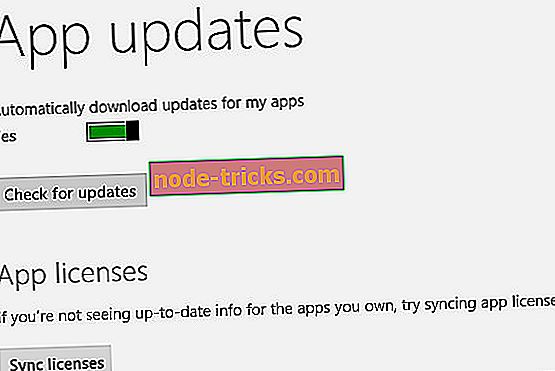
- Znova zaženite računalnik in ponovno poskusite namestiti aplikacijo
3. rešitev: Uporabite orodje za odpravljanje težav programa Windows
Microsoft ima orodja za odpravljanje težav za različne težave, povezane z operacijskim sistemom Windows, zato je ustvaril tudi orodje za odpravljanje težav za Windows. Preprosto morate prenesti in zagnati program, ki bo pregledal vašo App Store za morebitne težave in zagotovil rešitev, če je na voljo.
Program za odpravljanje težav programa Windows deluje v operacijskih sistemih Windows 8 in 8.1 ter je združljiv tudi z operacijskim sistemom Windows 10.
Lahko ga tudi zaženete neposredno iz aplikacije Windows 10 Settings. Microsoft je na strani »Nastavitve« vključil vrsto orodij za odpravljanje težav, ki vam omogočajo hitrejše odpravljanje določenih tehničnih težav.

4. rešitev: Ponastavite aplikacijo Store
Obstaja način, ki ga lahko poskusite s ponastavitvijo aplikacije Windows Store. To naredite korak za korakom. Ne skrbite, ne boste izgubili ničesar, kar ste prej kupili ali prenesli. S tem boste počistili predpomnilnik in osvežili knjižnico.
- Odprite aplikacijo Windows Store
- Kliknite »Windows Key« in »X« ter izberite »Run«
- Vnesite »wsreset« brez narekovajev
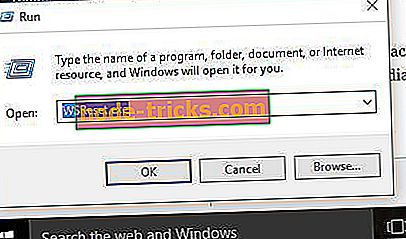
- Črna okna MS-Dos se bodo pojavila za nekaj sekund. Počakajte, da izgine in trgovina se bo samodejno odprla.
To bi bilo vse, upamo, da boste lahko kupili aplikacijo po izvedbi nekaterih od teh rešitev. Če je še vedno ne morete namestiti, lahko poskusite nekaj rešitev, ki so navedene v tem članku.
Opomba urednika: Ta objava je bila prvotno objavljena julija 2015 in je bila od takrat posodobljena za svežino in natančnost.

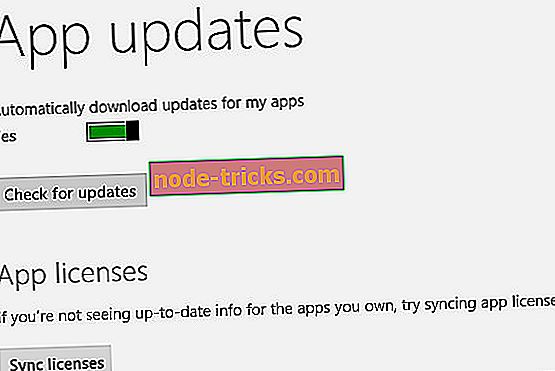
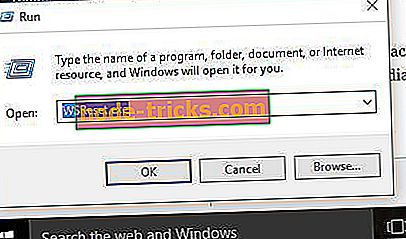






![Vgrajena kamera ne deluje v operacijskih sistemih Windows 10, 8 [100% rešitev]](https://node-tricks.com/img/fix/975/integrated-camera-is-not-working-windows-10.jpg)
